Telegram – это популярный мессенджер, известный своей скоростью, безопасностью и широким функционалом. Установка Telegram на различные устройства проста и интуитивно понятна. В этом руководстве мы рассмотрим процесс установки на мобильные устройства (Android и iOS) и компьютеры (Windows, macOS и Linux).
Установка Telegram на Android
- Шаг 1⁚ Откройте Google Play Маркет. Запустите приложение Google Play Маркет на вашем Android-устройстве.
- Шаг 2⁚ Найдите Telegram. В поисковой строке введите «Telegram» и нажмите «Enter».
- Шаг 3⁚ Установите приложение. На странице приложения Telegram нажмите кнопку «Установить». Вам может потребоваться подтвердить установку.
- Шаг 4⁚ Запустите Telegram. После завершения установки нажмите кнопку «Открыть».
- Шаг 5⁚ Авторизация. Введите свой номер телефона и следуйте инструкциям на экране для завершения процесса регистрации или входа.
Альтернативный способ⁚ Вы можете скачать APK-файл Telegram с официального сайта telegram.org/android. Однако, скачивание APK-файлов из неофициальных источников может быть небезопасно, поэтому рекомендуется использовать Google Play Маркет.
Установка Telegram на iOS (iPhone и iPad)
- Шаг 1⁚ Откройте App Store. Запустите приложение App Store на вашем iPhone или iPad.
- Шаг 2⁚ Найдите Telegram. Используйте поисковую строку, чтобы найти «Telegram».
- Шаг 3⁚ Установите приложение. Нажмите кнопку «Получить», затем подтвердите установку с помощью Face ID, Touch ID или пароля.
- Шаг 4⁚ Запустите Telegram. После установки нажмите на иконку Telegram.
- Шаг 5⁚ Авторизация. Введите свой номер телефона и следуйте инструкциям для входа или регистрации.
Установка Telegram на компьютер (Windows, macOS, Linux)
Для компьютеров используется Telegram Desktop. Процесс установки одинаков для всех операционных систем, за исключением незначительных различий в интерфейсе.
- Шаг 1⁚ Перейдите на сайт Telegram. Откройте веб-браузер и перейдите на официальный сайт Telegram⁚ telegram.org.
- Шаг 2⁚ Загрузите Telegram Desktop. Найдите раздел «Приложения» или «Downloads» и выберите версию для вашей операционной системы (Windows, macOS или Linux).
- Шаг 3⁚ Установите приложение. Запустите загруженный файл и следуйте инструкциям установщика. Вам может потребоваться подтвердить права администратора.
- Шаг 4⁚ Запустите Telegram Desktop. После установки запустите приложение.
- Шаг 5⁚ Авторизация. Отсканируйте QR-код с помощью приложения Telegram на вашем мобильном устройстве, чтобы войти в свой аккаунт. Или используйте номер телефона и код подтверждения.
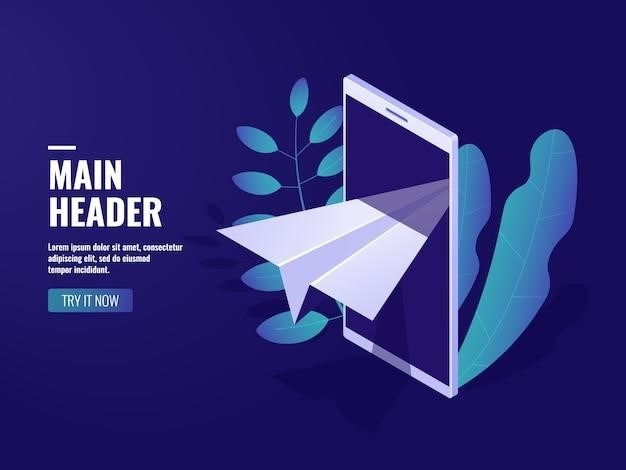
Решение проблем
- Проблемы с установкой⁚ Убедитесь, что у вас достаточно свободного места на устройстве и стабильное интернет-соединение.
- Проблемы с авторизацией⁚ Проверьте правильность введенного номера телефона и убедитесь, что у вас есть доступ к коду подтверждения.
- Проблемы с синхронизацией⁚ Убедитесь, что у вас активное интернет-соединение на всех устройствах.
Если у вас возникнут дополнительные вопросы, обратитесь к справочным материалам на официальном сайте Telegram или в службу поддержки.
Расширенные возможности Telegram
После успешной установки Telegram открывает перед вами мир возможностей. Помимо отправки текстовых сообщений, вы можете⁚
Обмен медиафайлами⁚
- Отправлять фотографии и видео высокой четкости.
- Делиться аудиофайлами и музыкальными композициями.
- Пересылать документы различных форматов (PDF, DOCX, XLSX и др.).
Групповые чаты и каналы⁚
- Создавать групповые чаты для общения с друзьями, семьей или коллегами.
- Подписываться на каналы, чтобы получать обновления от любимых блогеров, новостных агентств или сообществ по интересам.
- Управлять правами доступа участников в группах и каналах.
Секретные чаты⁚
Для конфиденциальной переписки используйте секретные чаты с функцией самоудаления сообщений и шифрованием end-to-end.
Боты⁚
Взаимодействуйте с ботами для различных задач⁚ от получения новостей до управления умным домом.
Голосовые и видеозвонки⁚
Организовывайте групповые и индивидуальные звонки с высоким качеством звука и видео.
Другие функции⁚
- Создавайте стикеры и используйте их в общении.
- Настраивайте уведомления и темы оформления.
- Синхронизируйте сообщения и контакты на всех ваших устройствах.
- Используйте функцию «ближние контакты» для частного общения с определенными пользователями.
Решение распространенных проблем
Несмотря на простоту установки, иногда возникают сложности. Вот некоторые распространенные проблемы и их решения⁚
- Приложение не запускается⁚ Проверьте наличие обновлений операционной системы и приложения Telegram. Перезагрузите устройство. Удалите и переустановите приложение.
- Проблемы с авторизацией⁚ Убедитесь в правильности введенного номера телефона. Проверьте наличие активного интернет-соединения. Попробуйте получить код подтверждения повторно.
- Сообщения не отправляются⁚ Проверьте интернет-соединение. Убедитесь, что у вас достаточно места на устройстве.
- Проблемы с синхронизацией⁚ Убедитесь, что вы вошли в аккаунт на всех устройствах. Проверьте стабильность интернет-соединения.
Если вы столкнулись с другими проблемами, обратитесь к официальной службе поддержки Telegram или поищите решения на тематических форумах.
Telegram ⎼ мощный и многофункциональный мессенджер. Освоив его возможности, вы сможете эффективно общаться и использовать его для различных задач.



